Você excluiu por engano uma partição inteira em seu servidor Linux? Você provavelmente está se perguntando como recuperar seus arquivos. Bem, você está com sorte. É mais provável que você recupere com êxito seus arquivos e partições do Linux no Windows ao usar as ferramentas exploradas neste artigo.
Neste guia, você aprenderá tudo o que precisa saber sobre o que causa perda de dados em dispositivos Linux e como recuperar arquivos do Linux no Windows usando duas ferramentas práticas. Também compararemos as duas ferramentas para ajudá-lo a determinar a melhor opção para você.
Neste artigo, você vai aprender:
Parte 1. Motivos para perda de dados em dispositivos Linux
A perda de dados é comum e pode acontecer em qualquer PC, independentemente do sistema operacional. Os usuários do Linux geralmente enfrentam perda de dados quando modificam, criam ou salvam dados em seus sistemas. Existem muitos motivos para a perda de dados em dispositivos Linux; abaixo estão alguns motivos comuns.
Motivo |
Descrição |
| Erro humano | Pressionar acidentalmente o botão Shift+Delete ou executar o comando rm sem garantir que os arquivos são irrelevantes ou têm backup, além da formatação não planejada do seu dispositivo Linux, também se enquadra nessa categoria. |
| Infecção por vírus | A infecção por vírus tende a ocorrer quando você baixa dados inseguros de um site comprometido ou outras formas de fontes, como e-mails e muito mais. |
| Queda repentina de energia | A queda de energia também pode resultar em perda de dados em seu dispositivo Linux. Um desligamento inesperado do seu PC pode resultar na corrupção do sistema de arquivos, tornando os dados inacessíveis. |
| Setores defeituosos | A maioria das pessoas não sabe que setores defeituosos em seu dispositivo Linux também podem resultar em perda de dados. Quando isso acontecer, você descobrirá que os dados salvos para este setor desaparecem ou ficam corrompidos. |
| Reinstalando o sistema | Ao tentar reinstalar o sistema operacional, você pode selecionar várias opções sem ler os avisos. Às vezes, seu sistema Linux irá avisá-lo de que irá reformatar a partição onde você instalou o sistema operacional. Se você ignorar este aviso, perderá todo o conteúdo dessa partição. |
Parte 2. Dois métodos para recuperar arquivos/partições do Linux no Windows
Felizmente, você pode usar dois métodos eficazes para recuperar arquivos e partições do Linux dos vários cenários de perda de dados compartilhados acima. Nesta seção, explicaremos o que são e os passos que você precisa seguir.
Método 1: Use o Recoverit Linux Recovery (sem precisar remover o disco rígido)
O método mais fácil e eficaz para recuperar arquivos do Linux através do Windows é usar um software profissional de recuperação de dados. Embora existam muitas opções, o Wondershare Recoverit se destaca por vários motivos. O Recoverit suporta o sistema operacional Linux, facilitando a recuperação de partições e arquivos do Linux.
Ao contrário de outras ferramentas de recuperação de dados, o Recoverit para Recuperação de Dados do Linux não requer a retirada do disco rígido do dispositivo Linux. Em vez disso, ele funciona por meio de uma conexão remota e oferece uma interface de usuário intuitiva que facilita o uso por iniciantes e profissionais.

Wondershare Recoverit - seu software de recuperação do Linux seguro e confiável
Mais de 5.481.435 de pessoas já baixaram.
Recupera documentos, fotos, vídeos, músicas, e-mails e outros mais de 1.000 tipos de arquivos perdidos ou excluídos de forma eficaz, segura e completa.
Compatível com todas as principais distribuições Linux, incluindo Ubuntu, Linux Mint, Debian, Fedora, Solus, Opensuse, Manjaro, etc.
Auxilia em mais de 500 cenários de perda de dados, como exclusão, formatação de disco, travamento do sistema operacional, queda de energia, ataque de vírus, partição perdida e muito mais.
Recupera arquivos do Linux no Windows através de uma conexão remota. Não há necessidade de desmontar o dispositivo Linux e retirar os discos rígidos.
Passos para recuperar arquivos/partições do Linux no Windows usando o Recoverit Linux Recovery
O Recoverit Linux Recovery é simples de usar. Você pode conferir o tutorial em vídeo ou o guia de texto abaixo para aprender os passos simples que você precisa seguir para uma recuperação rápida.
Para Windows XP/Vista/7/8/10/11
Para macOS X 10.10 - macOS 13
Passo 1: Abra o software após a instalação e clique nas opções NAS e Linux fornecidas no lado esquerdo da interface principal. Em seguida, clique no botão Recuperação do Linux.

Passo 2: O Recoverit exigirá que você conecte seu dispositivo Linux ao Windows para continuar o processo de recuperação. Insira as informações necessárias para configurar uma conexão remota e clique no botão Conectar quando terminar.
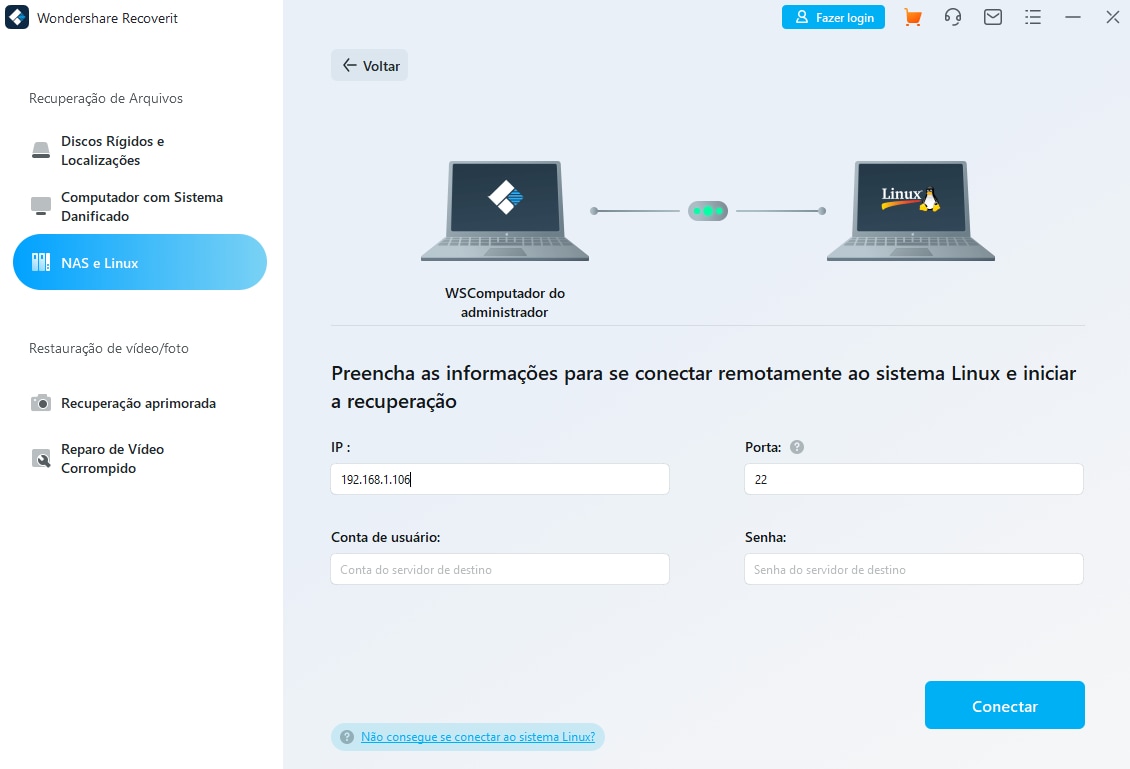
Passo 3: Após estabelecer a conexão, o Recoverit começará a verificar automaticamente seus arquivos e partições perdidos no dispositivo Linux. Você pode esperar que o processo seja concluído ou interrompê-lo assim que encontrar os dados desejados.

Passo 4: Você pode pré-visualizar os arquivos digitalizados para determinar se são os que deseja. Se você encontrar os arquivos que está procurando, selecione eles e clique no botão Recuperar para recuperar arquivos do Linux no Windows usando o Recoverit.

Isso é tudo que você precisa fazer; agora você pode acessar seus dados do Linux em seu PC com Windows novamente. Você não encontrará nenhum dano nos arquivos e eles estão nas mesmas condições de antes de você os perder.
Para Windows XP/Vista/7/8/10/11
Para macOS X 10.10 - macOS 13
Método 2: Use o RS Linux Recovery (é necessário remover o disco rígido do Linux)
Outra maneira eficaz de recuperar uma partição do Linux no Windows é usar a ferramenta RS Linux Recovery. Este software de recuperação ajuda os usuários a recuperar dados de uma partição Linux excluída ou corrompida no Windows rapidamente.
Ele restaurará efetivamente toda a estrutura e conteúdo do disco rígido após o processo de formatação. Seja EXT4, XFS, BTRFS ou UFS, esta ferramenta permitirá que você recupere não apenas arquivos, mas partições inteiras após danos ou formatação acidental da tabela de partições.
Passos para recuperar a partição do Linux no Windows usando o RS Linux Recovery
Passo 1: Baixe e instale o software RS Linux Recovery em seu PC com Windows a partir do site oficial para recuperar seus dados Linux perdidos.

Passo 2: Retire o disco rígido onde você perdeu os dados do dispositivo Linux e conecte o disco rígido ao seu PC com Windows.
Passo 3: Abra o RS Linux Recovery. Você pode selecionar a partição ou disco do Linux que deseja verificar na interface principal para os arquivos perdidos.
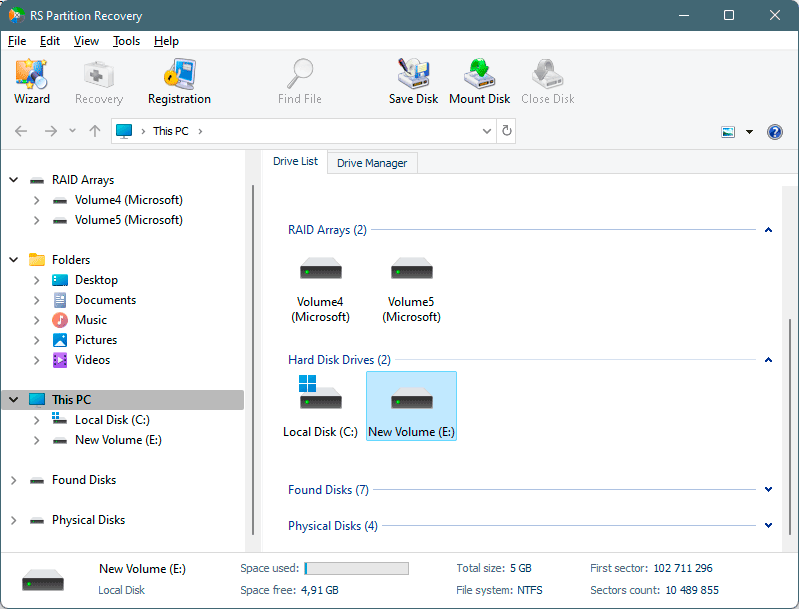
Passo 4: O processo de digitalização será iniciado e, após a conclusão do processo, fornecerá o resultado na estrutura padrão do disco. Você pode navegar facilmente pelos resultados por meio dos diretórios e visualizar o conteúdo digitalizado em seu disco rígido Linux.
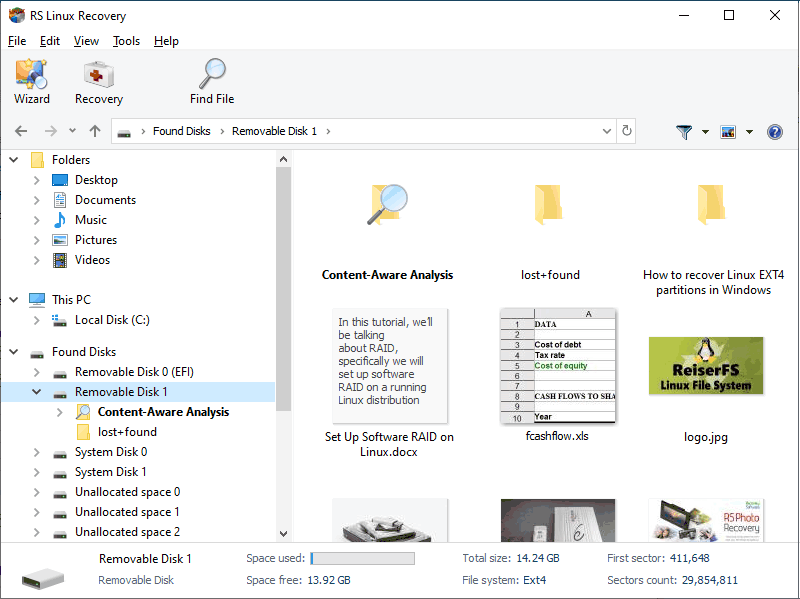
Passo 5: A ferramenta RS Linux Recovery oferece um recurso de visualização para confirmar a integridade dos arquivos que você deseja recuperar.

Passo 6: Selecione os arquivos que deseja salvar na lista de restauração a partir do resultado da verificação. Você também pode selecionar uma partição inteira se for recuperar a partição do Linux no Windows.
Passo 7: Depois de selecionar, clique no botão Recuperar para continuar o processo de recuperação de arquivo do Linux em seu computador Windows.
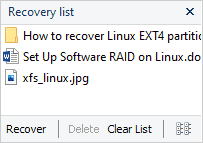
Passo 8: Escolha o local onde deseja salvar seus dados e clique em Recuperar novamente.
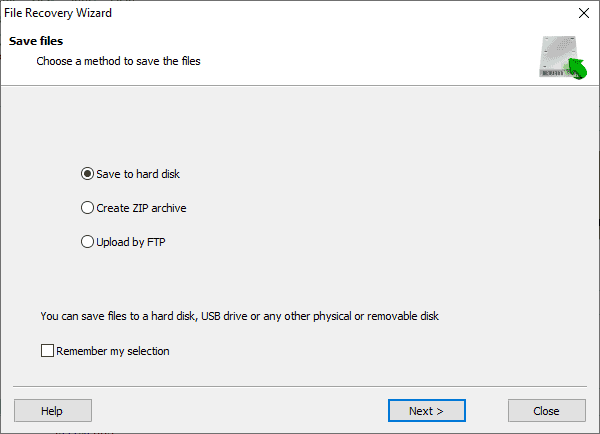
É isso, você recuperou sua partição perdida do Linux e pode explorar os arquivos contidos nela para garantir que estejam em excelentes condições.
Parte 3. Comparação entre Recoverit Linux Recovery e RS Linux Recovery
Embora o RS Linux Recover e o Recoverit Linux Recovery sejam softwares profissionais de recuperação de dados do Linux, alguns recursos os diferenciam. Esta seção irá comparar o Recoverit Linux Recovery e o RS Linux Recovery para ajudá-lo a determinar a melhor opção.
Recoverit Linux Recovery |
RS Linux Recovery |
|
| Sistemas suportados | Windows e macOS | Windows |
| Sistema de arquivos suportado do Linux | EXT4 e BRTFS | EXT2/3/4, XFS, UFS, ZFS, BTRFS e ReiserFS |
| Preço | Avaliação gratuita e premium começam a partir de $ 79,95 | Nenhuma versão gratuita e o preço começa em $ 67,95 |
| Remoção de disco | Suporta conexão remota | É necessário retirar o disco rígido do Linux para recuperação |
Conclusão:
Você precisa de um software confiável de recuperação de dados para acessar e recuperar seus arquivos e partições perdidos em seu PC Linux a partir do Windows. Isso ocorre porque, embora o Linux ofereça suporte embutido para partições NTFS, o sistema operacional Windows não pode ler partições do Linux diretamente sem a ajuda de um software profissional de recuperação de dados.
Este artigo revisou o Recoverit Linux Recovery e o RS Linux Recovery e como essas duas ferramentas podem ajudá-lo a recuperar seus arquivos e partições do Linux rapidamente usando um PC com Windows.


